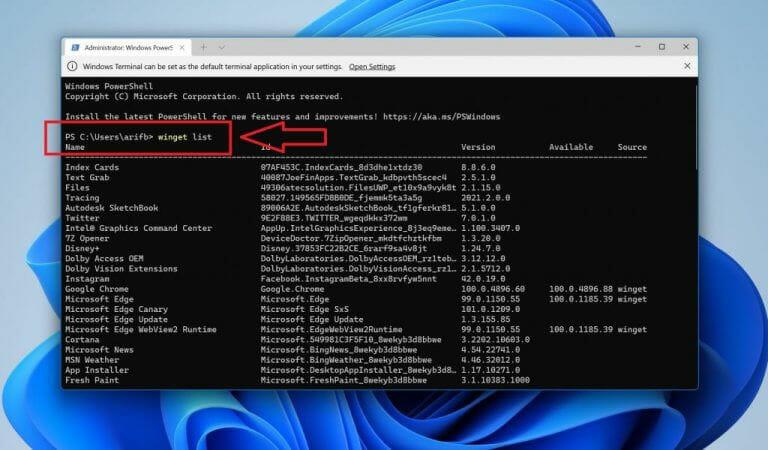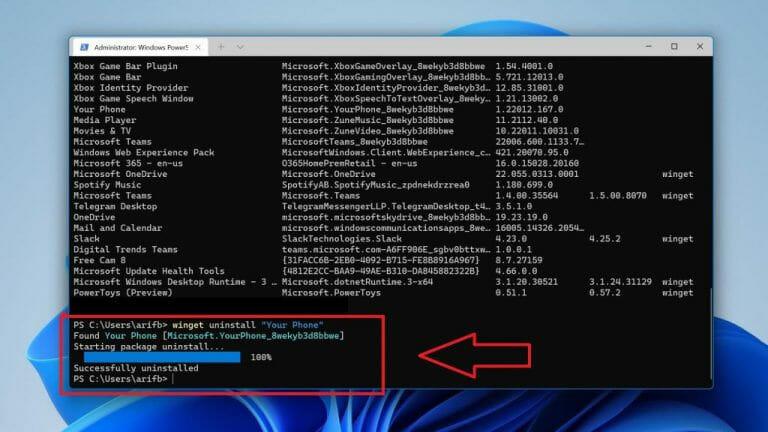Windows 11 er et rent og effektivt operativsystem, men det er noen forhåndsinstallerte apper som du kanskje ikke vil bruke. Det kan være værappen, Cortana, Mail eller til og med Bilder eller telefonen din – hvis du har funnet deg et tredjepartsalternativ du liker å bruke.
Vel, den gode nyheten er at selv om du ikke kan avinstallere noen av disse systemappene med tradisjonelle metoder, kan du fjerne dem gjennom Powershell eller Windows Terminal. Selvfølgelig kan det forårsake problemer på systemet ditt, siden disse appene noen ganger er kritiske for kjernefunksjonalitet i Windows. Men hvis du har akseptert risikoen, her er hvordan du fullstendig avinstallerer og fjerner systemapper i Windows 11
Åpne Windows Powershell (eller Windows Terminal)
For å begynne, må du åpne Windows Powershell på Windows 11. Bare høyreklikk på Start-menyen, og velg alternativet Windows Powershell (Admin). Derfra vil du skrive inn kommandoen vingeliste. Etter det, skriv Y og Tast inn på tastaturet ditt.
Skriv inn disse kommandoene
Etter at du har fulgt trinnene ovenfor, bør du se en liste over installerte systemapper i Windows 11. Noter ned den du vil fjerne, og skriv deretter inn disse kommandoene. winget avinstaller navnet på appen. Her erstatter du åpenbart navn på appen med selve appen. Hvis appen er to ord, må den stå i anførselstegn. I vårt eksempel fjernet vi din telefon med winget avinstaller «Din telefon»
Du kan alltid installere på nytt fra Microsoft Store
Når du fjerner en av disse systemappene, kan de fleste installeres på nytt fra Microsoft Store. Bare besøk butikken og søk etter appen du nettopp fjernet. Fjerning av disse appene vil frigjøre litt plass på systemet ditt, men det er bare om det. Hvis du fant denne veiledningen nyttig, gi oss beskjed i kommentarene nedenfor.
FAQ
Sletter avinstallering av programvare den permanent fra PC?
Når du gjør det kan du ikke bruke programvaren fra PC-en.Selv om den fjerner programvaren fra PC-en, fjerner den den ikke permanent. Hver programvare har sine egne data og tilleggsfiler. Bare avinstaller programvaren sletter ikke alle tingene relatert til den.
Hvordan avinstallere et program i Windows 10?
Søk Kontrollpanel i vinduet Start, Kontrollpanel vises og klikk på det. Kontrollpanelet vil åpnes, og klikk deretter på Avinstaller et program. Etter å ha klikket på den, vil den vise alle programmene som er installert på systemet vårt.
Hvordan avinstallere programvare fra PC (c-stasjon)?
Velg navnet på programvaren du vil avinstallere Klikk på «Run Uninstaller» for å fjerne programvaren fra PC-en. Hvis du allerede har fjernet programvaren fra PC-en, men navnet på programvaren fortsatt er der, klikker du på «Slett oppføring». Etter å ha gjort dette har du fullstendig fjernet programvare fra PC-en (C-stasjonen).
Hva er problemet med normal avinstallering?
Hva er problemet med normal avinstallering. Mesteparten av tiden avinstallerer PC-brukere en programvare fra PC-en ved å bare avinstallere den fra kontrollpanelet. Det er så vanlig metode for å avinstallere en programvare. Når du gjør det kan du ikke bruke programvaren fra PC-en. Selv om den fjerner programvaren fra PC-en, fjerner den den ikke permanent.
Hvordan avinstallere eller installere et program?
Du kan avinstallere programmet ved å kjøre denne kommandoen: product where name=»program name» call uninstall Bare bytt ut programnavnet med navnet på programmet du vil installere.
Hvordan bruke ledeteksten på Windows for å avinstallere programmer?
Hvis kontrollpanelet ikke klarer å avinstallere programmet, kan du også bruke ledeteksten på Windows for å fjerne programmer og programvare fra PC-en. Les videre for å lære hvordan. Trinn 1: Trykk på Windows-tasten + R for å åpne dialogboksen Kjør. Skriv nå cmd og trykk Ctrl+Shift+Enter for å åpne ledeteksten med administratorrettigheter.
Hvordan avinstallerer jeg apper i Windows 10?
Trykk og hold Windows-tasten på tastaturet og trykk deretter «R», dette skal åpne Kjør.Skriv nå «appwiz.cpl» og trykk deretter enter. Åpne legg til eller fjern programmer Dette skal åpne det gamle Windows-avinstalleringsverktøyet.
Hvordan avinstallerer jeg et program?
Du må enten være administrator eller ha administratorpassord for å avinstallere et program. 2. Du må avinstallere ved å gå til programmer og funksjoner.
Hvordan bruker jeg feilsøkingsprogrammet for installasjon og avinstallering?
Feilsøkingsprogrammet for installering og avinstallering av programmer hjelper deg med å reparere problemer automatisk når du er blokkert fra å installere eller fjerne programmer. Den fikser også ødelagte registernøkler. Først må du laste ned feilsøkingsprogrammet. Last ned feilsøking. Hvis du ser Filnedlasting-boksen når du starter nedlastingen, velg Kjør eller Åpne.
Hvordan forhindrer jeg at et program blir fullstendig avinstallert eller oppdatert?
Forhindre at eksisterende programmer blir fullstendig avinstallert eller oppdatert. Blokker deg fra å avinstallere et program gjennom Legg til eller fjern programmer (eller programmer og funksjoner) i kontrollpanelet. Hvis du prøver å fjerne skadelig programvare, kan du bruke Windows Security (eller et annet antivirusverktøy), eller du kan bruke Windows-verktøyet for fjerning av skadelig programvare.
Hvorfor fungerer ikke avinstalleringsprogrammet på datamaskinen min?
Dårlig programmering – Utvikleren skrev ikke applikasjonsavinstalleringsprogrammet riktig, og registeroppføringene blir liggende igjen. I tillegg til det kan det hende at avinstalleringsprogrammet ikke har/bruker de riktige tillatelsene til å fjerne registeroppføringene. Det kan også være at det er mer enn ett program som bruker disse nøklene.
Hvorfor bør du avinstallere uønskede programmer fra datamaskinen?
Det er bedre enn lignende programmer til å avinstallere gjenstridige uønskede eller unødvendige programmer. Dessuten kan restene fjernes helt og enkelt med den. En haug med programmer kan få datamaskinen til å gå sakte, og det er derfor du må avinstallere noen programmer du ikke lenger bruker eller trenger. Imidlertid fjerner
Hvordan avinstallere apper på C-stasjonen i Windows 10?
For noen ekstra apper installert på C-stasjonen, er det lurt å avinstallere dem gjennom disse trinnene: Trinn 1. Trykk «Windows» + «R» samtidig, skriv inn «control» og trykk Enter. Trinn 2. I popup-vinduet, naviger til «Programmer» > «Programmer og funksjoner». Trinn 3. Høyreklikk på programmet du ikke vil ha og velg «Avinstaller».
Hvordan sletter jeg filer fra C-stasjonen i Windows 10?
Detaljerte trinn for hvordan du fjerner disse filene eller mappene er oppført som følger: Trinn 1. Trykk «Windows» + «E» i Windows 10 for å åpne Windows Utforsker. Trinn 2. Åpne C-stasjonen, finn mappene eller filene du ikke trenger lenger, høyreklikk dem og velg «Slett». PS.:
Hvordan avinstallerer jeg et program fra datamaskinen min?
«Programmer og funksjoner», velg deretter programnavnet og klikk på Avinstaller-knappen. Velg programmet du vil avinstallere, men på denne måten vil du kun slette hovedprogramfilen.